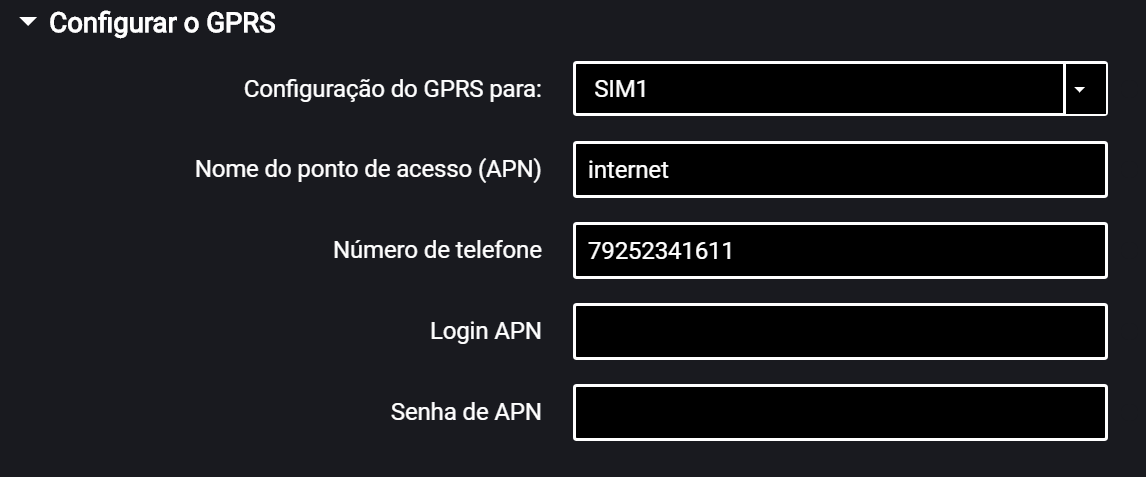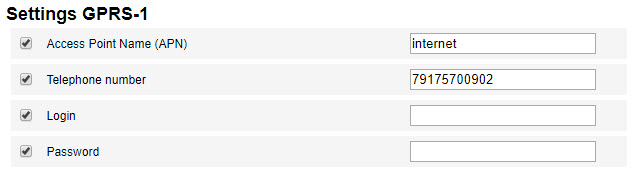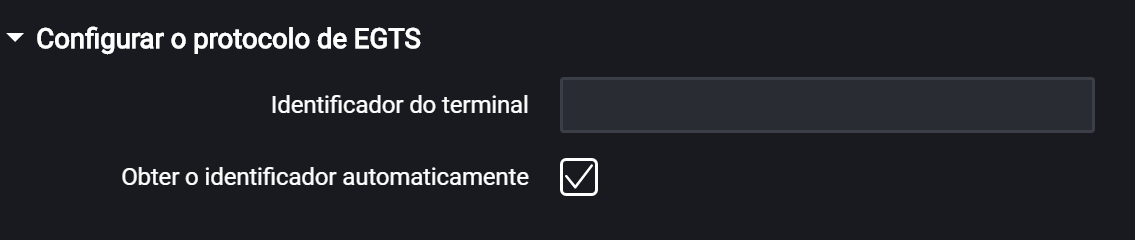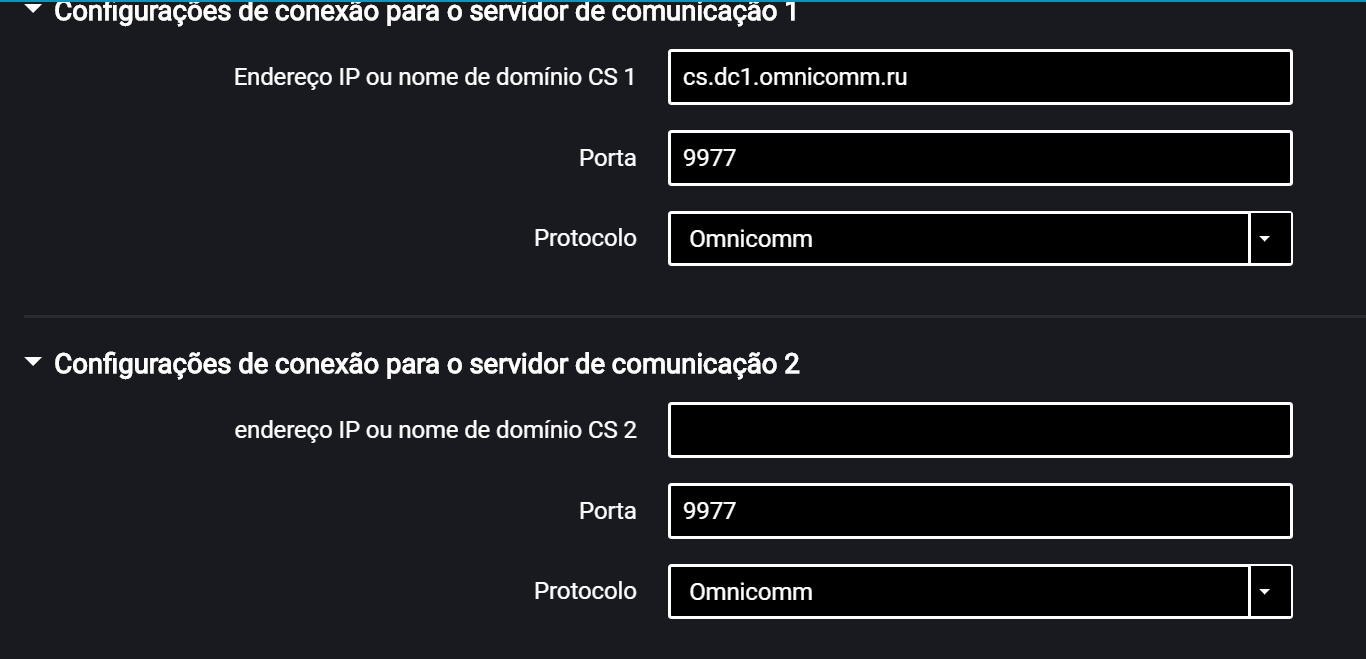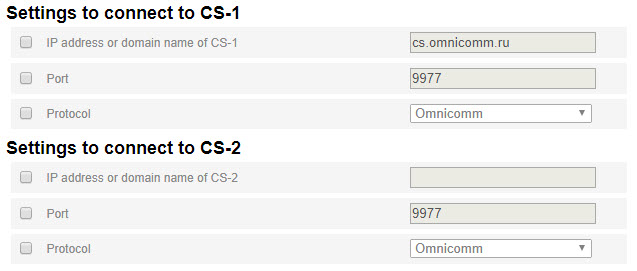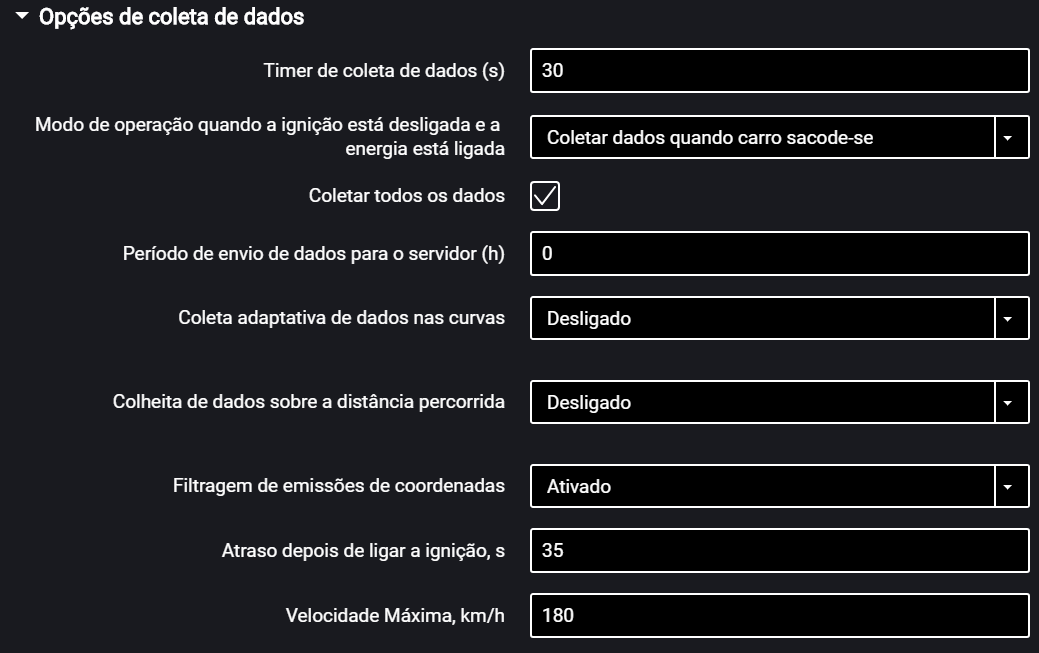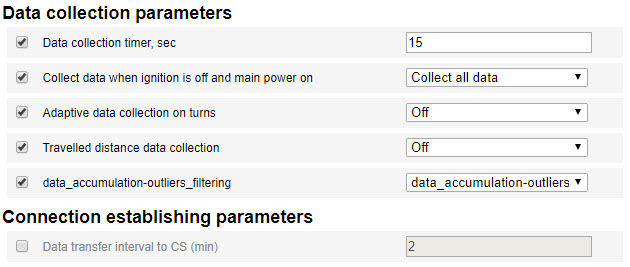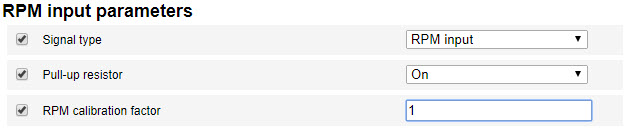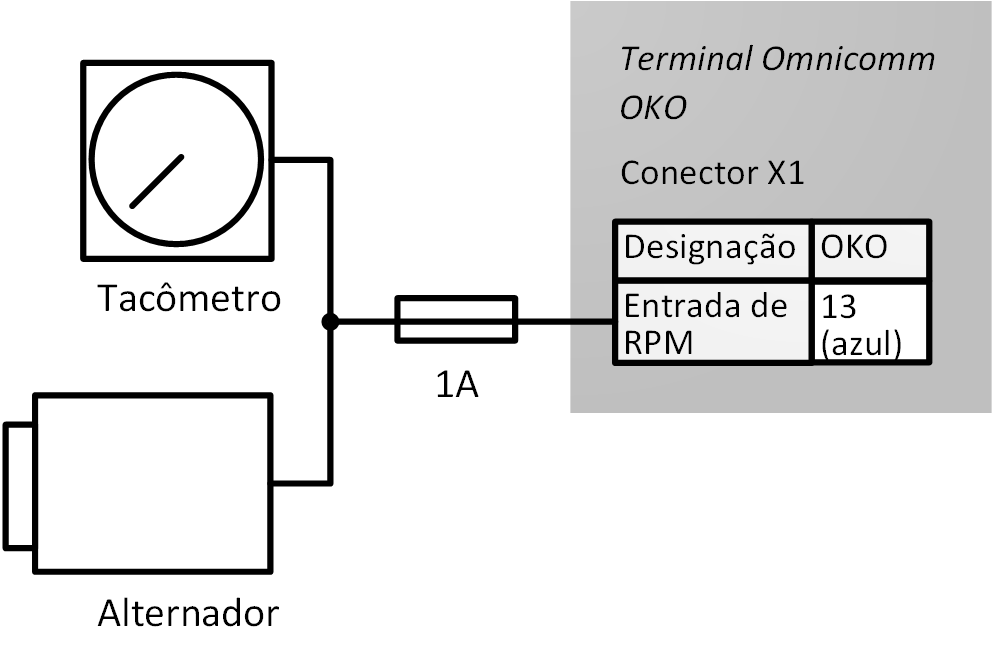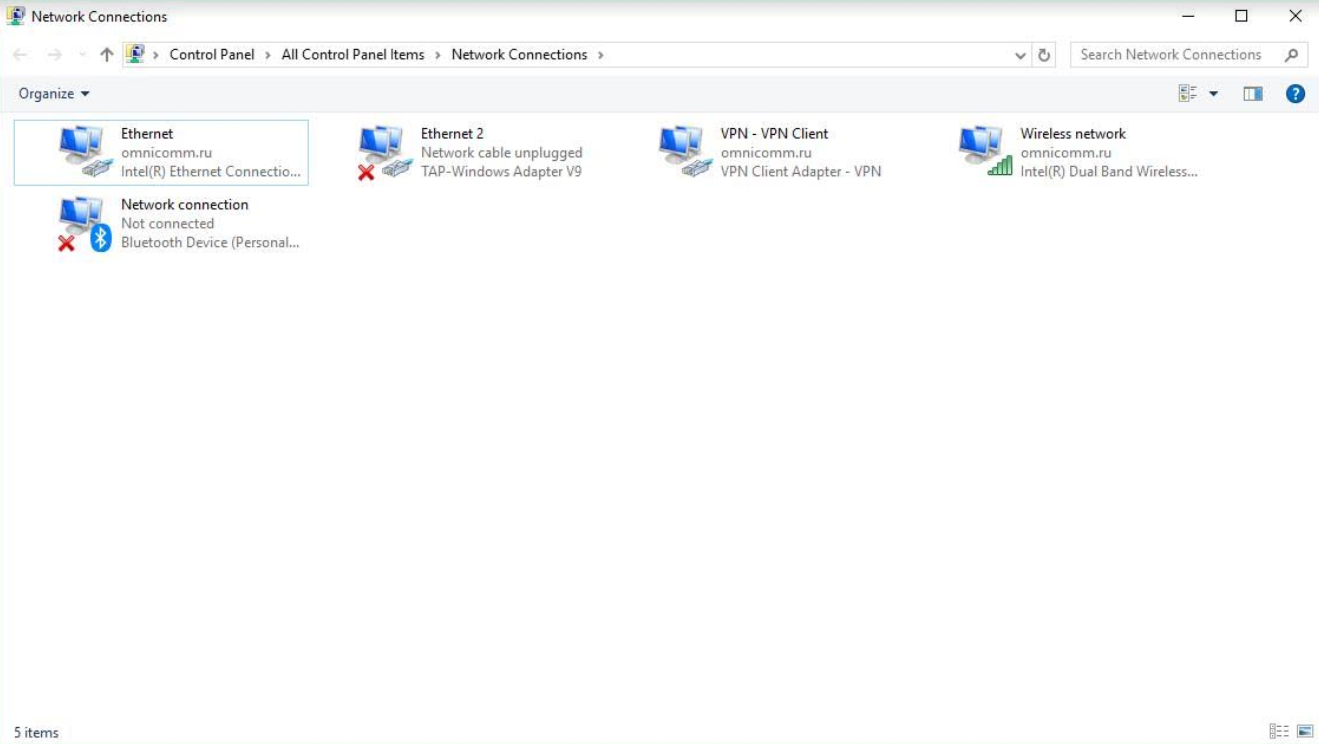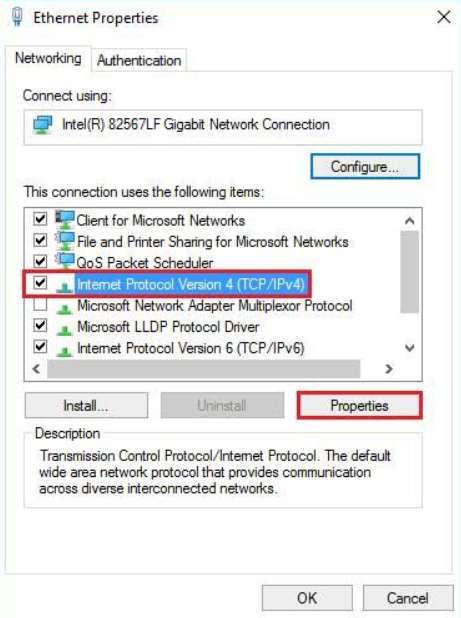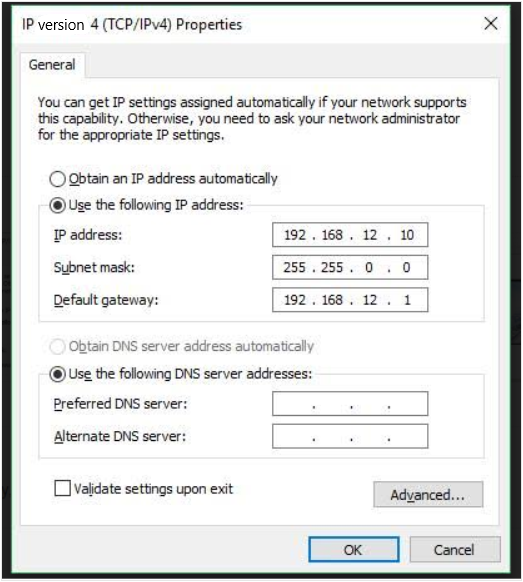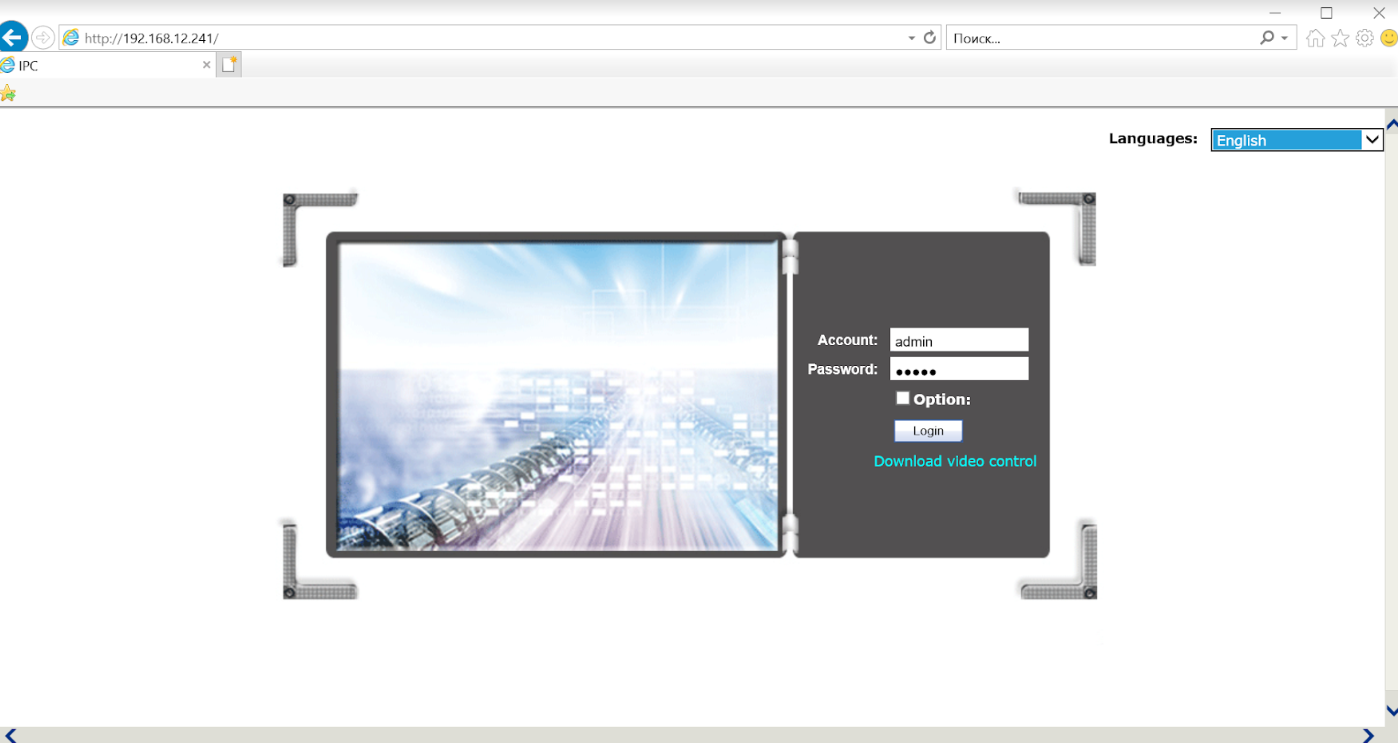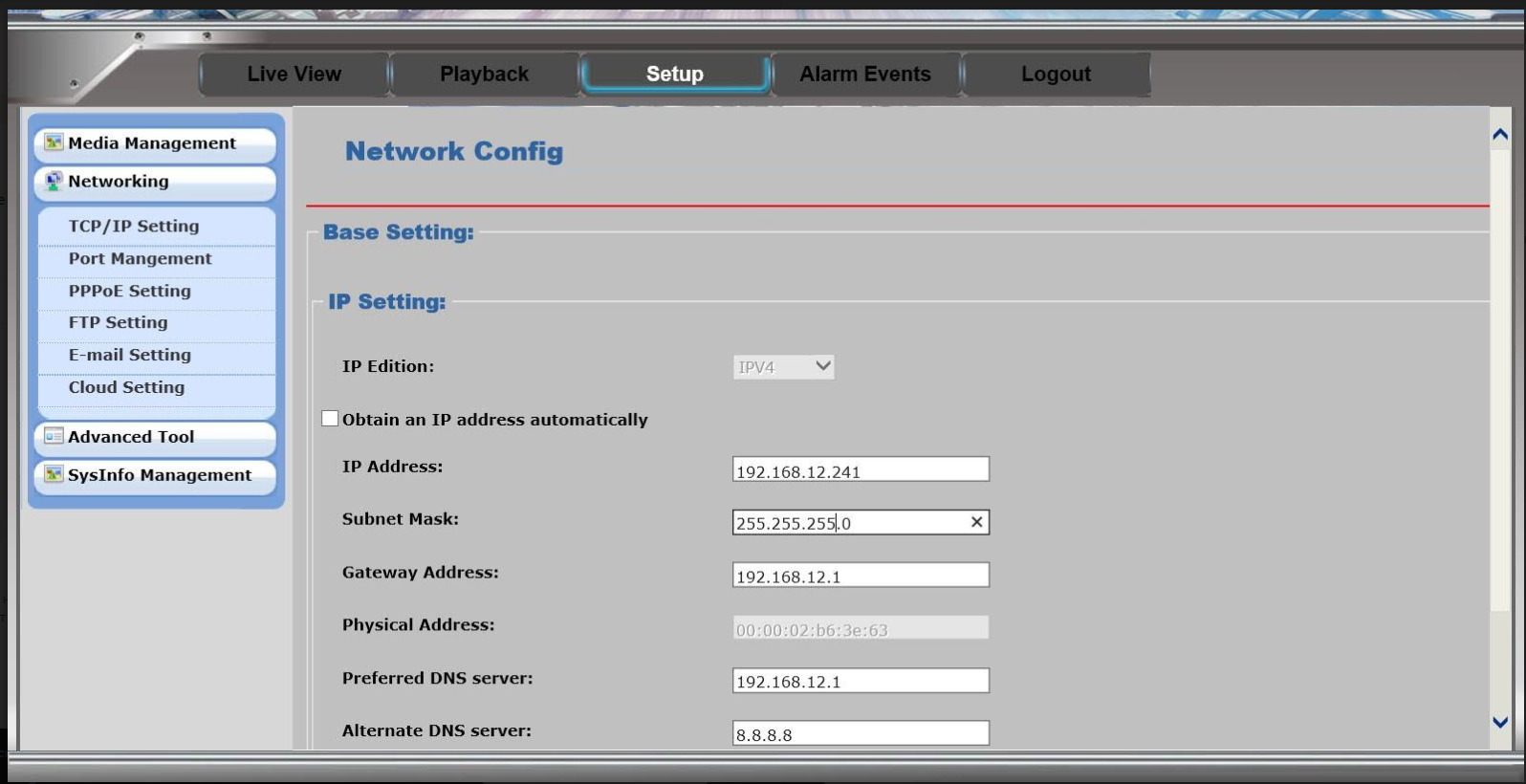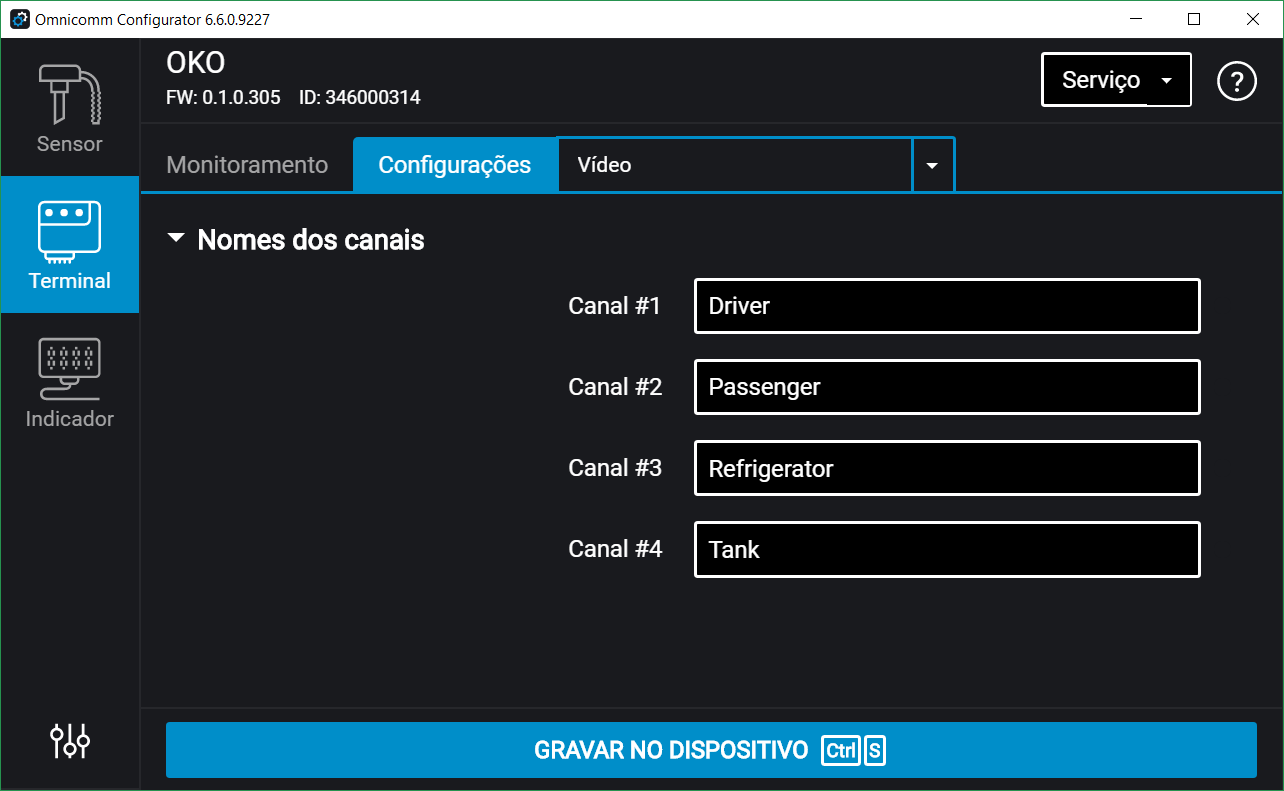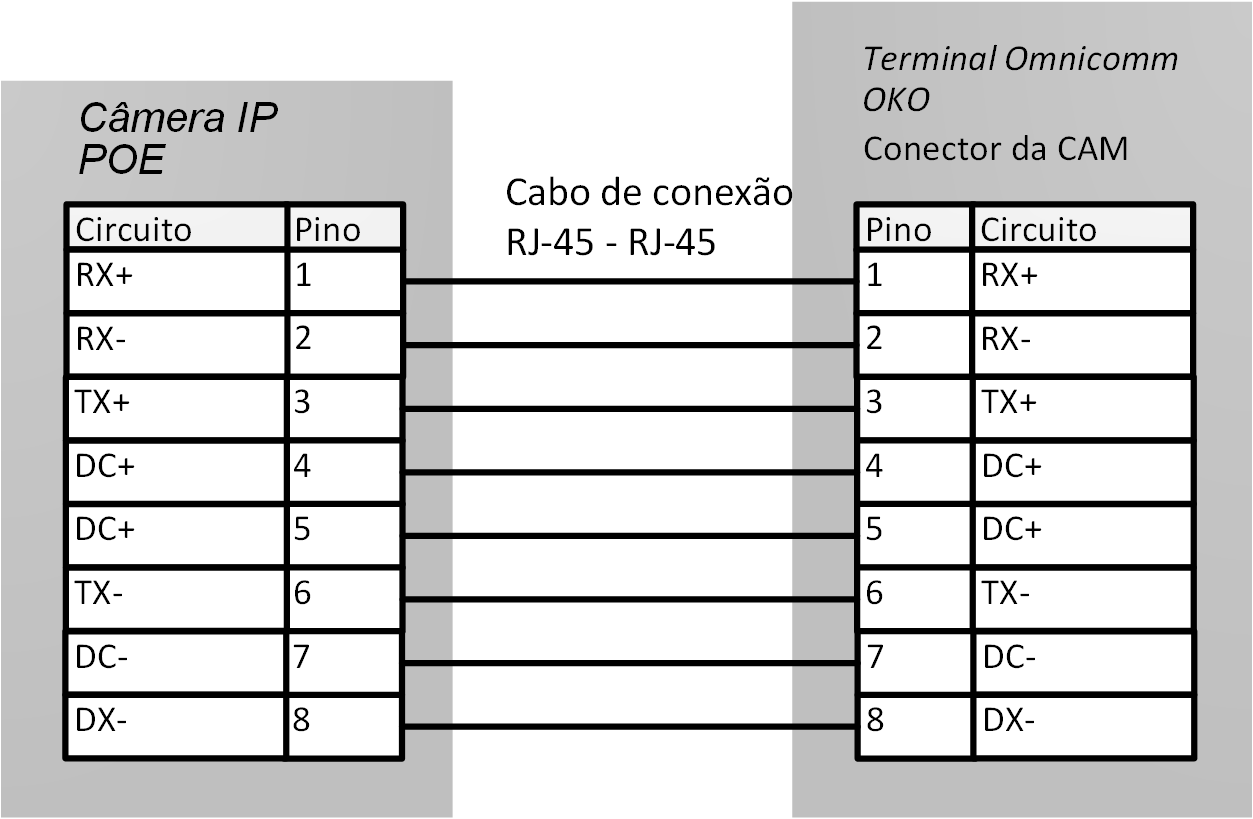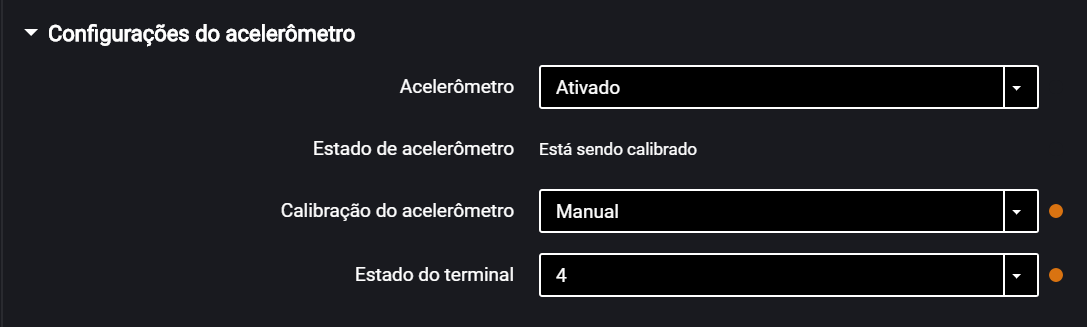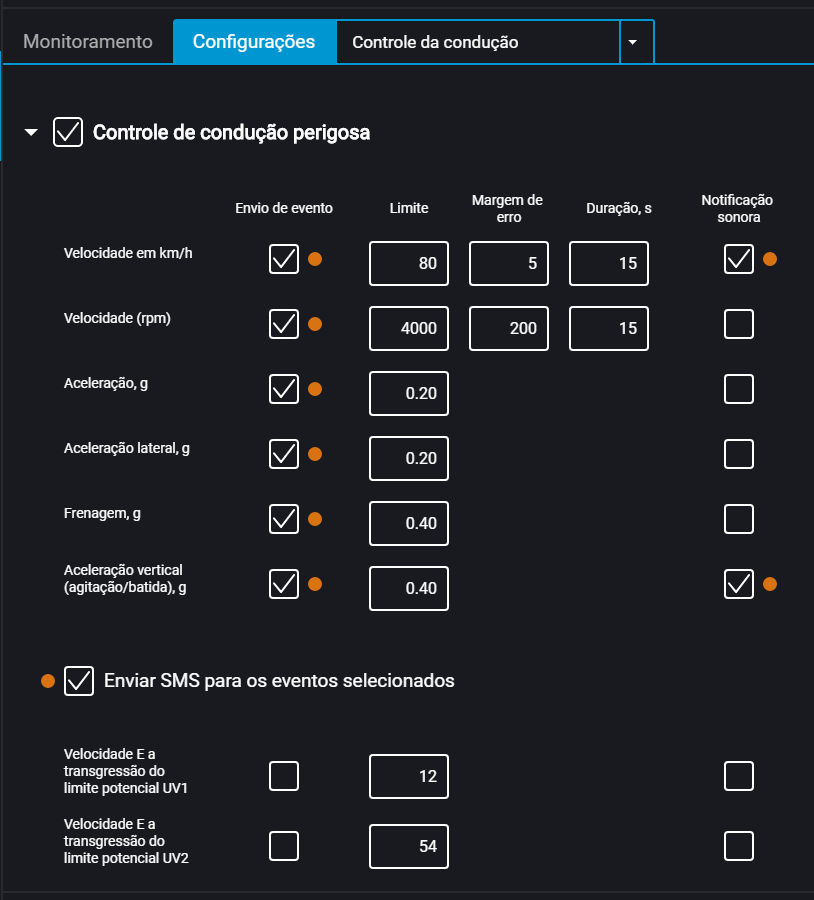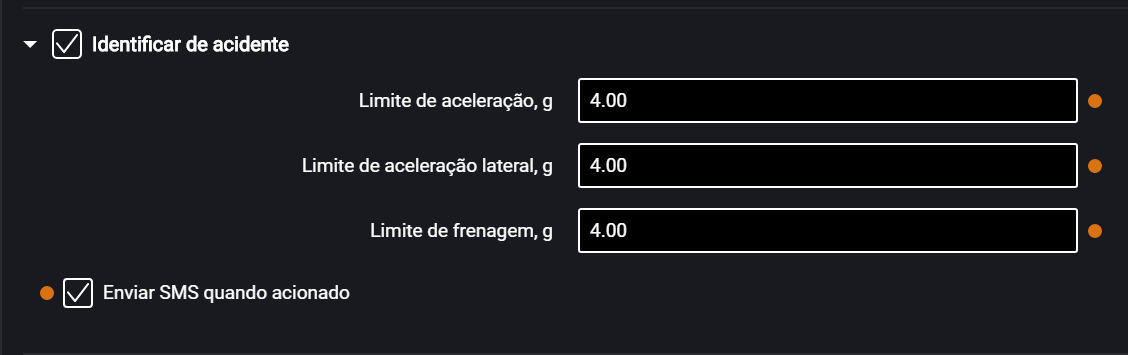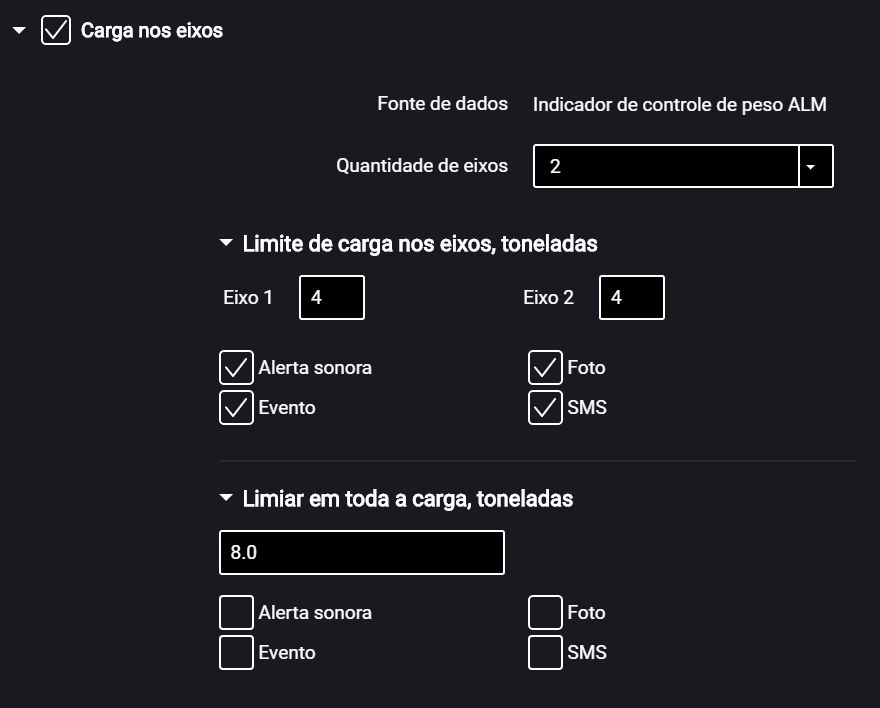Configuração dos parâmetros operacionais
Conexão via GPRS
Na aba “Configurações” selecione a seção “Conexão” da lista.
Na seção “Configuração de GPRS”:
“Nome do ponto de acesso (APN)” – digite o nome do ponto de acesso GPRS
Para obter os nomes dos pontos de acesso GPRS de outras operadoras, consulte a operadora da rede celular do chip SIM inserido no terminal.
“Número de telefone” – número do cartão SIM inserido no terminal.
“Login APN” e “Senha APN” – se necessário, informe o login e a senha para o ponto de acesso APN. O login e a senha são fornecidos junto com o cartão SIM para um número de operadoras de rede celular.
Conexão aos servidores de comunicação
Os terminais suportam a transmissão de dados para dois Servidores de comunicação (CS) através dos protocolos Omnicomm e EGTS.
Na aba “Configurações”, selecione a seção “Conexão” da lista.
Na seção “Configuração do protocolo EGTS”:
Ao configurar a transmissão de dados EGTS, é necessário usar a identificação de terminal TID.
Se as configurações não estiverem definidas, ao fazer a transmissão de dados através do protocolo EGTS será usado o ID da Omnicomm para identificação do terminal.
Nas seções “Configurações de conexão com o servidor de comunicação”:
“Endereço IP ou domínio do CS” – digite o endereço IP ou nome de domínio do servidor de comunicação: cs.dc1.omnicomm.ru.
“Porta” – digite a porta a ser usada pelo terminal para conectar ao servidor de comunicação: 9977
“Protocolo” – selecione o protocolo de transmissão de dados para o CS. Opções possíveis: Omnicomm ou EGTS.
Coleta de dados
Na aba “Configurações”, selecione a seção “Conexão” da lista.
Na seção “Parâmetros de coleta de dados”:
“Temporizador de coleta” – defina o valor do período dos módulos de solicitação do terminal e dispositivos externos conectados a ele. Faixa de valores – de 15 a 240 segundos.
“Operação com a ignição desligada e a alimentação ligada” - selecione:
- “Coletar todos os dados” – coleta e transmissão de dados semelhantes às que ocorrem com a ignição ligada
- “Coletar todos exceto GPS” – coleta e transmissão de dados conforme definido durante a configuração do terminal, exceto para os dados do módulo de GPS
- “Coletar dados com solavancos” – monitorar o status do botão de pânico e do acelerômetro. Se as leituras do acelerômetro variarem mais de 0,2 g ou se o botão de pânico for pressionado, o terminal alterna para o modo “Coletar todos os dados” e efetua a transmissão de dados para o Servidor de comunicação dentro de 5 minutos
Ao selecionar “Coletar dados com solavancos”, defina a seguinte configuração:
- “Coletar todos os dados” – quando este parâmetro está ativado, ao fim do tempo especificado em “Período de envio de dados para o Servidor” o terminal alterna para o modo “Coletar todos os dados” e realiza a coleta de dados e a transmissão de dados para o servidor de comunicação. Após a transmissão dos dados, o terminal passa ao modo “Coletar dados com solavancos”.
- “Período de envio de dados para o Servidor” - intervalo de tempo entre as conexões do terminal ao CS Valores possíveis: de 1 a 6 horas, a intervalos de 1 hora.
Dependendo do modo determinado, os dados são adquiridos dos módulos particulares e dos dispositivos externos.
“Coleta de dados adaptativa em curvas” – ativa/desativa a coleta de dados adaptativa em curvas, o que permite o aumento da precisão da representação das curvas no mapa por meio da coleta de dados do módulo de GPS com mais frequência do que a determinada no parâmetro “Coleta de dados”.
“Coleta de dados ao longo da distância percorrida” – permite aumentar a precisão da localização do veículo no mapa por meio da coleta adicional de dados do módulo de GPS ao longo da distância percorrida entre os eventos com coordenadas registradas.
“Distância percorrida” – informe a distância a ser percorrida desde o último evento registrado com coordenadas para fazer a aquisição dos dados. Valores possíveis: de 10 a 1000 metros. Valor padrão – 100 metros.
“Filtragem de coordenadas irregulares” – ative para eliminar coordenadas desalinhadas ao gerar o relatório de “Percurso”.
Ao habilitar “Filtragem de coordenadas irregulares”, estão disponíveis as seguintes configurações:
- “Atraso após a ignição, segundos”. Valor padrão – 35 s. Valores possíveis: de 0 a 900.
- “Velocidade máxima de deslocamento, km/h”. Valor padrão – 180 km/h. Valores possíveis: de 5 a 360.
Os valores padrão permitem a eliminação de coordenadas irregulares na maior parte dos casos, não exigindo ajustes.
Transmissão de dados para um servidor de comunicação
Na aba “Configurações”, selecione a seção “Conexão” da lista.
Na seção “Parâmetros de saída para a conexão”:
“Intervalo de envio dos dados para o servidor” – digite o número de minutos ao fim dos quais o terminal deve estabelecer conexão com o servidor de comunicação estando dentro da rede doméstica da operadora de redes móveis. Valor recomendado – 10 minutos.
Na seção “Parâmetros de comunicação via GSM e SMS”:
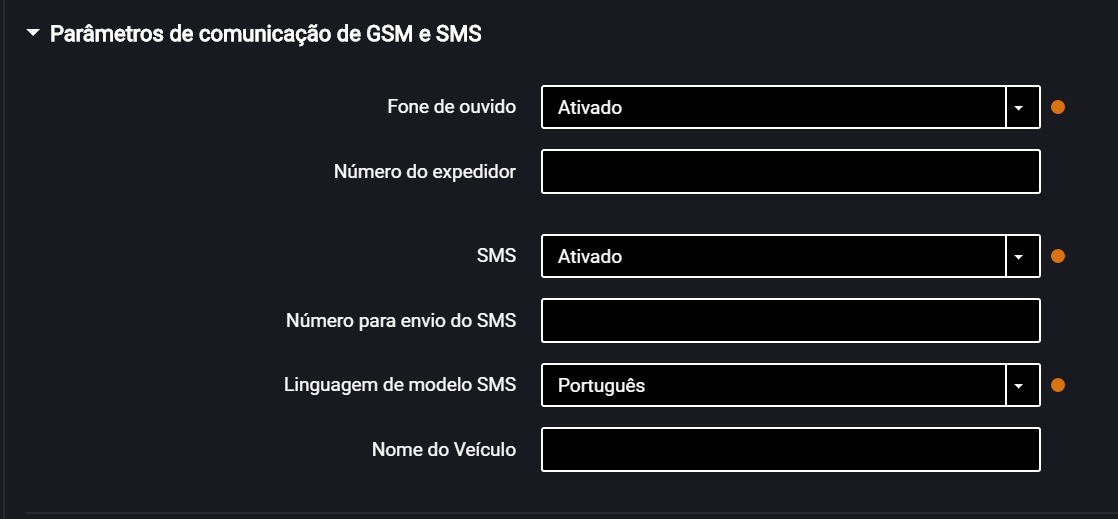
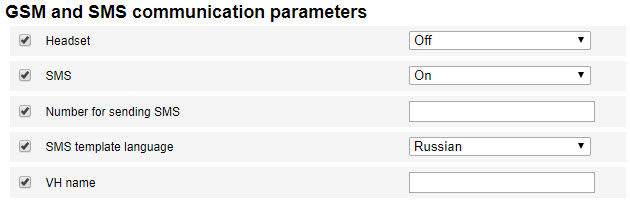
“SMS” – ativa/desativa o recebimento de comandos por SMS e o envio de mensagens de informação pelo Terminal:
“Número de destino do SMS” – digite o número de telefone para o qual será enviado o SMS com informações sobre o status do Terminal e do veículo.
“Idioma do modelo de SMS” – selecione o idioma do modelo de SMS. Opções possíveis: Russo, Inglês, Português, Espanhol.
“Nome do veículo” – digite o nome do veículo. O campo do “Nome do veículo” é obrigatório.
Na seção “Parâmetros da saída para comunicação em roaming”:


Selecione o critério para a conexão do terminal com o CS: “Por período de tempo” ou “Por tamanho do pacote”.
“Intervalo de envio dos dados para o CS” – digite o número de minutos ao fim dos quais o terminal deve estabelecer conexão com o servidor de comunicação quando em Roaming. Valor recomendado – 180 minutos.
“Tamanho do pacote de dados a ser enviado para o CS” – digite o tamanho do pacote de dados que, ao ser atingido, fará com que o terminal estabeleça conexão com o servidor de comunicação quando em Roaming. Valor recomendado – 100 Kb.
Na seção “Configurações em Roaming”:
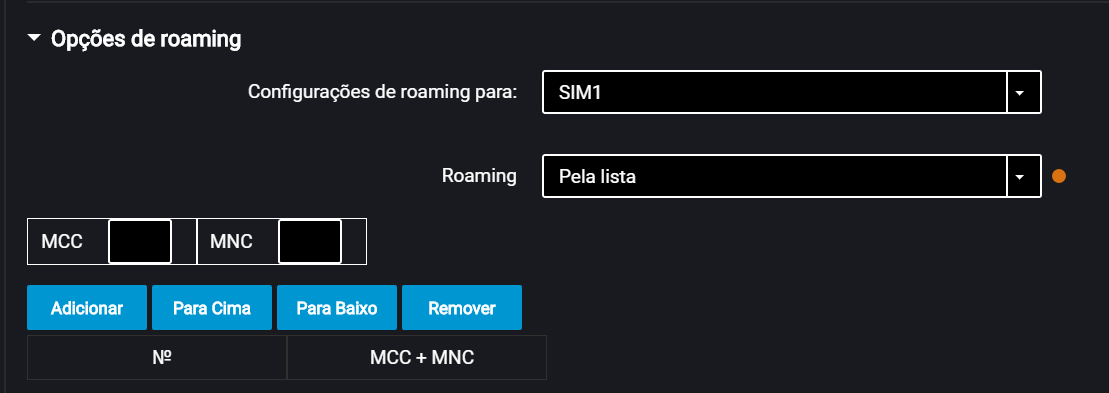

Opções possíveis:
- “Permitido” – o terminal transmitirá os dados através das redes de celular disponíveis
- “Proibido” – o terminal não transmitirá dados quando em roaming
- “Sempre quando em uma rede doméstica” – o terminal transmitirá os dados conforme definido para a conexão com o servidor de comunicação estando em uma rede doméstica da operadora de celular
- “De acordo com a lista” – o terminal transmitirá os dados somente através das redes de celular informadas na lista. Insira na lista o MCC e o MNC das redes de celular necessárias
Quando o terminal opera em roaming, os dados somente são transmitidos para o servidor de comunicação nº 1. Para transmitir os dados para dois servidores de comunicação, selecione "Sempre quando em uma rede doméstica".
Seleção da fonte do sinal da ignição
Na aba “Configurações”, selecione a seção “Entradas” da lista.
Na seção “Status da chave de ignição”:
 “Fonte dos dados” – selecione os dados para o registro da ignição ligada/desligada. Opções possíveis:
“Fonte dos dados” – selecione os dados para o registro da ignição ligada/desligada. Opções possíveis:
“Chave de ignição” – a posição ligada/desligada da ignição é registrada de acordo com a posição da chave ao fazer o contato direto da chave de ignição.
“Tensão” – a posição ligada da ignição é registrada ao ser atingida a tensão limite da fonte de alimentação do circuito elétrico do veículo. Especifique o valor “Tensão limite, V” – valor de tensão da fonte de alimentação do circuito elétrico do veículo que, ao ser atingida, causará o registro da ignição. A posição desligada da ignição é registrada quando a tensão desce 0,5 V abaixo da tensão limite.
Seleção da fonte do sinal da velocidade
Na aba “Configurações”, selecione a seção “Entradas” da lista.
Na seção “Velocidade do veículo”:
“Fonte de dados” – selecione a fonte dos dados para o processamento dos valores de velocidade. Opções possíveis: “GPS”, “Barramento CAN”.
RPM do motor
Na aba “Configurações”, selecione a seção “Entradas” da lista.
Na seção “Rotação do motor”:
“Fonte de dados” – selecione o tipo de sinal. Valores possíveis:
- “Desabilitada”
- “Chave de ignição”
- “Barramento CAN”
- “Entrada do RPM”
Conecte o tacômetro aos Terminais de acordo com o seguinte diagrama:
O local de conexão com o tacômetro deve ser o ponto no circuito elétrico do veículo onde a frequência do sinal de pulso é proporcional às rotações do motor.
Câmera de vídeo
Configurações de conexão de rede no computador
1. Ligue a alimentação do terminal Omnicomm OKO video
2. Conecte o terminal de vídeo ao computador através da interface Ethernet usando um adaptador de LAN e o cabo de conexão fornecido com o terminal de vídeo
3. Abra a janela Conexões de Rede abrindo o Painel de controle, Rede e Internet, Central de Rede e Compartilhamento, e Alterar as configurações do adaptador:
4. Abra as propriedades da conexão clicando nela com o botão direito e escolhendo “Propriedades”:
5. Selecione Protocolo IP Versão 4 (TCP/IPv4), pressione “Propriedades”, e insira a seguinte configuração:
6. Pressione “OK”
Configurações do navegador
1. Conecte a câmera de vídeo a qualquer conector do terminal de vídeo (“CAM1” a “CAM4”)
2. Abra o Internet Explorer (não utilizar o navegador Microsoft Edge) e digite o endereço de configuração da câmera. Por padrão: 192.168.12.241
3. Uma nova janela se abrirá para confirmar a instalação de ie.exe:
4. Pressione “OK” e siga as dicas do instalador
5. Atualize a página ou reinicie o navegador
6. Será feita a pergunta se quer ativar o add-on Active X:
7. Pressione “Permitir”
O navegador só precisa ser configurado uma vez, não é necessário reinstalar ie.exe.
Configurações da câmera do Omnicomm OKO video
As câmeras de vídeo são conectadas e configuradas individualmente, e uma de cada vez. Só uma câmera pode ser conectada por vez.
1. Ligue a alimentação do terminal Omnicomm OKO video
2. Conecte o terminal de vídeo ao computador através da interface Ethernet usando um adaptador de LAN e o cabo de conexão fornecido com o terminal de vídeo
3. Conecte a câmera de vídeo a qualquer conector do terminal de vídeo (“CAM1” a “CAM4”)
4. No seu navegador, digite o endereço de interface para configuração da câmera: 192.168.12.241
Em “Account” (Conta) e “Password” (Senha), digite “admin”.
Pressione o botão “Log in”.
5. Na seção “Configurações” / “TCP / Configurações de IP”:
Digite o endereço IP no campo correspondente, dependendo do conector ao qual a câmera está conectada: “CAM1”: 192.168.12.241 “CAM2”: 192.168.12.242 “CAM3”: 192.168.12.243 “CAM4”: 192.168.12.244
Quando estiverem conectadas diversas câmeras ao terminal de vídeo, os seus endereços IP devem ser diferentes.
Configurações do terminal Omnicomm OKO video
- Conecte o terminal OKO video a um computador através de um cabo mini USB para USB
- Execute o Omnicomm Configurator.
Na aba “Configurações”, selecione a seção “Vídeo” da lista:
Nos campos “Nome do canal” digite o nome a ser atribuído ao vídeo para identificação da câmera. Use somente caracteres latinos e números. Número máximo de caracteres: 13.
Reinicie o terminal Omnicomm OKO video após configurar as câmeras.
Conexão e instalação da câmera do Omnicomm OKO video
1. Determine o comprimento do cabo de conexão requerido
2. No lado da câmera de vídeo:
- Passe o cabo de conexão através do conector, conforme mostrado na figura:
- Instale um conector RJ-45 ao cabo de conexão usando um alicate de crimpagem, de acordo com a atribuição dos pinos da CAM mostrada em Atribuição dos pinos do conector
3. No lado do terminal Omnicomm OKO video:
- Passe o cabo de conexão através do conector, conforme mostrado na figura:
- Instale um conector RJ-45 ao cabo de conexão usando um alicate de crimpagem, de acordo com a atribuição dos pinos da CAM mostrada em Atribução dos pinos do conector
- Conecte a câmera no conector correspondente ao canal definido
4. Remova a película protetora da base da câmera
5. Fixe a câmera a uma superfície plana
A câmera também pode ser instalada usando parafusos auto-atarraxantes. Para isso, remova o invólucro de proteção da câmera e fixe-o à superfície através dos furos na sua base.
Recomendamos usar um cabo de par trançado de múltiplos núcleos como cabo de conexão para uso externo.
Conexão e instalação de outras câmeras
Determine o cabo de conexão com um comprimento adequado e instale um conector RJ-45 em ambos os lados utilizando um cabo de crimpagem. Conecte a câmera ao terminal de vídeo.
Faça a conexão de acordo com o diagrama abaixo:
Controle da segurança da condução
Na aba “Configurações”, selecione a seção “Equipamento adicional” da lista.
Na seção “Parâmetros do acelerômetro”:
“Acelerômetro” – ativa/desativa o uso do acelerômetro para medição da aceleração do veículo.
“Status do acelerômetro” – condição do acelerômetro. Opções possíveis: não usado, calibração, calibrado, erro de calibração.
“Calibração do acelerômetro” – selecione o modo de calibração do acelerômetro. Possíveis opções: calibração automática, calibração manual.
Antes de executar a calibração, prenda o terminal firmemente e não mude a sua posição durante a operação.
É recomendável fazer a calibração automática para veículos operados normalmente a velocidades superiores a 50 km/h. A calibração automática leva de 2 minutos a 24 horas, dependendo da frequência de acelerações e desacelerações em segmentos retos do trajeto.
Ao selecionar a calibração manual, selecione uma das 24 posições no campo “Posição do terminal”, conforme mostrado na figura abaixo:
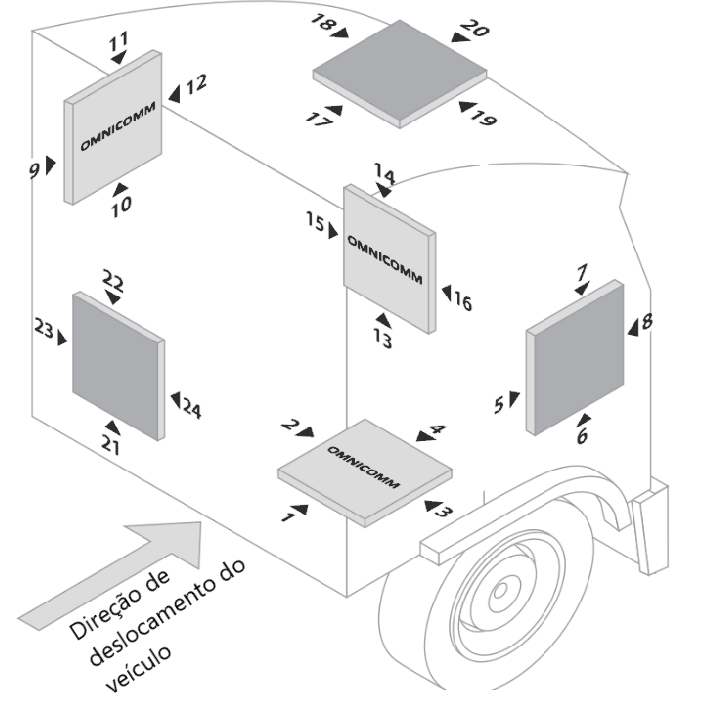
A seta ► indica a localização do conector X1 do terminal de vídeo.
A inscrição “Omnicomm” na figura corresponde à tampa superior do terminal de vídeo.
O desvio do terminal de vídeo dos eixos durante a calibração manual não deve ultrapassar 5 graus.
Na aba “Configurações”, selecione a seção “Controle da condução” da lista.
“Controle de condução perigosa” – ativa/desativa o registro de condução perigosa ao exceder os valores determinados dos parâmetros monitorados.
Selecione os parâmetros monitorados:
“Envio de Evento” – ativa/desativa o envio de eventos para a Omnicomm Online.
- “Velocidade” – controle da velocidade do veículo
Limite – digite a velocidade máxima permitida que, ao ser excedida, causará o registro de condução perigosa. Valores possíveis: de 2 a 150 km/h. Valor padrão: 80 km/h.
Desvio – digite o valor de velocidade que pode ser excedido além da velocidade máxima permitida sem acionar o registro de condução perigosa. Valores possíveis: de 0 a 50 km/h. Valor padrão: 5 km/h.
Duração – digite o período de tempo permitido para a excedência da velocidade máxima permitida antes de registrar condução perigosa. Valores possíveis: de 0 a 300 s. Valor padrão: 15 s.
- “Velocidade do motor (RPM)” – monitoramento do RPM do motor
Limite – digite as RPM do motor máximas permitidas que, ao serem excedidas, causarão o registro de condução perigosa. Valores possíveis: de 0 a 10.000 RPM. Valor padrão: 4,000 RPM.
Desvio – digite o valor de RPM em que é possível exceder as RPM permitidas antes de registrar condução perigosa. Valores possíveis: de 0 a 1000 RPM. Valor padrão: 200 RPM.
Duração – digite o período de tempo permitido para a excedência do RPM do motor máximas permitidas antes de registrar condução perigosa. Valores possíveis: de 0 a 300 s. Valor padrão: 15 s.
- “Aceleração” – controle de aceleração durante a aceleração do veículo
Limite – digite o valor de aceleração que, ao ser excedido, causará o registro de condução perigosa
- “Aceleração lateral” – controle da aceleração nas curvas
Limite – digite o valor de aceleração nas curvas que, ao ser excedido, causará o registro de condução perigosa
- “Desaceleração” – controle da desaceleração durante a frenagem do veículo
Limite – digite o valor de desaceleração que, ao ser excedido, causará o registro de condução perigosa
- “Aceleração vertical” (solavanco / impacto)“ – controle da aceleração com movimentos bruscos do veículo
Limite – digite o valor de aceleração causada por movimentos bruscos que, ao ser excedido, causará o registro de condução perigosa
- “Velocidade e limite de excedência do potencial UI1”
Limite – digite o valor de velocidade que, ao ser excedido, causará o registro de condução perigosa se a entrada universal nº 1 estiver aberta/fechada.
- “Velocidade e limite de excedência do potencial UI2”
Limite – digite o valor de velocidade que, ao ser excedido, causará o registro de condução perigosa se a entrada universal nº 2 estiver aberta/fechada.
- “Envio de SMS para os eventos selecionados” – ativa o envio de SMS ao ser registrada condução perigosa
- “Envio de fotos para os eventos selecionados” – ativa o envio de fotos de câmera digital ao ser registrada condução perigosa
“Notificação sonora” – ativa/desativa a notificação sonora se os limites dos parâmetros monitorados forem excedidos. Para realizar notificações sonoras, conecte um emissor sonoro à saída controlada nº 1.
“Determinar colisões” – ativa/desativa o registro de colisões ao exceder os valores definidos para os parâmetros monitorados.
- “Limite da aceleração” – digite o valor de aceleração que, ao ser excedido, causará o registro de colisão
- “Limite da aceleração lateral” – digite o valor de aceleração em curva que, ao ser excedido, causará o registro de colisão
- “Limite da desaceleração” – digite o valor de desaceleração que, ao ser excedido, causará o registro de colisão
- “Envio de SMS com o acionamento” – ativa o envio de SMS ao ser registrada uma colisão
- “Envio de fotos com o acionamento” – ativa o envio de fotos de câmera digital ao ser registrada uma colisão
“Carga sobre os eixos” – ativa/desativa o controle de carga por eixo e de carga total do veículo.
A “Fonte dos dados” exibe a fonte dos dados para a carga sobre os eixos. Opções possíveis: Indicador de peso ALM e CAN.
Para escolher o indicador de peso ALM como fonte dos dados, escolha Indicador na configuração da interface RS-485 ou RS-232.
Para selecionar o barramento CAN como fonte de dados, ative SPN 582 e SPN 928 na aba das configurações CAN.
Se tanto o Indicador de peso ALM quanto o barramento CAN forem definidos como fonte dos dados, o Indicador de peso ALM será priorizado.
“Número de eixos” – defina o número de eixos do veículo. Valores possíveis: de 1 a 8. Valor máximo – 8 para o CAN, 6 para o ALM.
“Limite de carga por eixo, toneladas” – digite o valor de carga sobre cada eixo que, ao ser excedido, causará o registro de um evento.
- “Notificação sonora” – ativa/desativa a notificação sonora se os limites dos parâmetros monitorados forem excedidos
- “Eventos” – ativa/desativa o envio de eventos para a Omnicomm Online
- “Fotografia” – ativa o envio de fotos de câmera digital ao exceder a carga
- “SMS” – ativa o envio de SMS ao exceder a carga
“Limite de carga total”, toneladas” – digite o valor de carga total que, ao ser excedido, causará o registro de um evento.
- “Notificação sonora” – ativa/desativa a notificação sonora se os limites dos parâmetros monitorados forem excedidos
- “Eventos” – ativa/desativa o envio de eventos para a Omnicomm Online
- “Fotografia” – ativa o envio de fotos de câmera digital ao exceder a carga
- “SMS” – ativa o envio de SMS ao exceder a carga
Controle de violação do corpo
Na aba “Configurações”, selecione a seção “Equipamento adicional” da lista.
Na seção “Detecção de violação do corpo”:


“Envio de SMS ao detectar tentativa de abertura do corpo” – ativa/desativa o envio de SMS ao ser acionado o interruptor antiviolação.
Bateria interna
Na aba “Configurações”, selecione a seção “Equipamento adicional” da lista.
Na seção “Parâmetros do acumulador interno”:
“Usar a bateria interna” – ativa/desativa o uso da bateria interna quando a fonte de alimentação principal estiver desligada e o terminal operar no modo “Coletar dados com solavancos”.